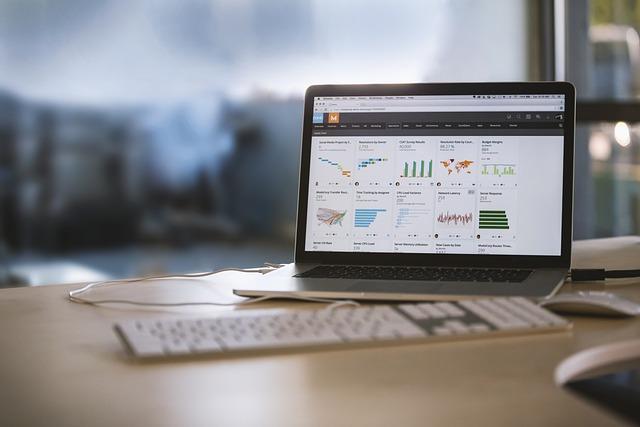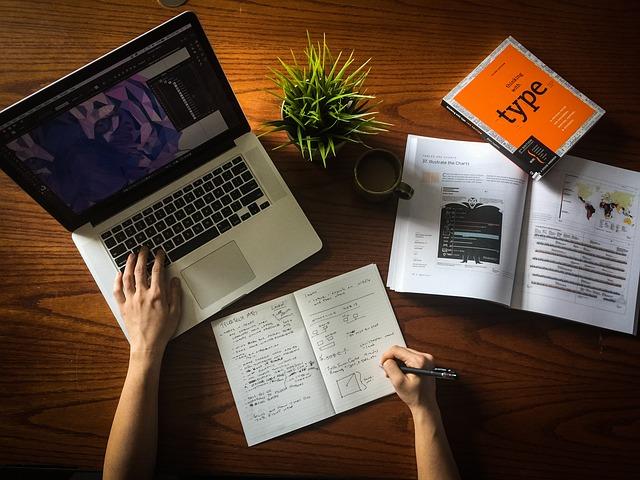随着信息时代的到来,表格数据处理已成为日常工作中的重要技能。WPS表格作为一款功能强大的数据处理软件,被广泛应用于企业、学校及个人办公中。本文将为您详细介绍WPS表格制作的方法与技巧,帮助您从入门到精通,掌握**数据处理能力。
一、WPS表格制作基础
1.创建表格
打开WPS表格,点击新建按钮,选择合适的模板,即可创建一个新的表格。若需自定义表格样式,可以点击插入菜单中的表格选项,根据需求设置行数和列数。
2.数据输入
在表格中,可以直接输入文本、数字、日期等数据。选中单元格,输入数据后按回车键,即可完成数据输入。
3.单元格格式设置
选中需要设置的单元格,点击开始菜单中的单元格格式选项,可以设置单元格的字体、字号、颜色、对齐方式等属性。
二、WPS表格制作进阶
1.数据排序
在表格中,选中需要排序的列,点击数据菜单中的排序选项,根据需求选择升序或降序排列。
2.数据筛选
在表格中,选中需要筛选的列,点击数据菜单中的筛选选项,可以按照条件筛选出符合要求的数据。
3.数据透视表
数据透视表是WPS表格中一个强大的数据处理功能。通过创建数据透视表,可以快速对大量数据进行汇总、分析。具体操作如下
(1)选中需要创建数据透视表的表格区域。
(2)点击插入菜单中的数据透视表选项。
(3)在弹出的对话框中,选择放置数据透视表的位置,然后点击确定。
(4)在数据透视表字段列表中,将需要分析的字段拖拽到相应的区域,即可生成数据透视表。
三、WPS表格制作高级技巧
1.公式与函数应用
WPS表格中内置了丰富的公式与函数,可以帮助您快速完成各种计算任务。例如,求和、平均值、最大值、最小值等。在单元格中输入公式,按回车键即可得到计算结果。
2.图表制作
图表可以将表格中的数据以图形的形式展示,使数据更加直观。在WPS表格中,选中需要制作图表的数据区域,点击插入菜单中的图表选项,选择合适的图表类型,即可生成图表。
3.数据验证
为了确保数据的准确性,可以在WPS表格中对单元格进行数据验证。具体操作如下
(1)选中需要验证数据的单元格。
(2)点击数据菜单中的数据验证选项。
(3)在弹出的对话框中,设置验证条件,如整数、小数、文本等。
(4)点击确定,完成数据验证设置。
四、总结
WPS表格制作是数据处理的重要工具,掌握**数据处理技巧可以提高工作效率。本文从入门到精通,为您详细介绍了WPS表格制作的方法与技巧。希望您能在实际工作中运用这些技巧,提升数据处理能力。
通过以上介绍,相信您已经对WPS表格制作有了更深入的了解。在实际应用中,不断练习和探索,您将更加熟练地掌握WPS表格的各项功能,为工作带来更高的效率。祝您学习愉快!